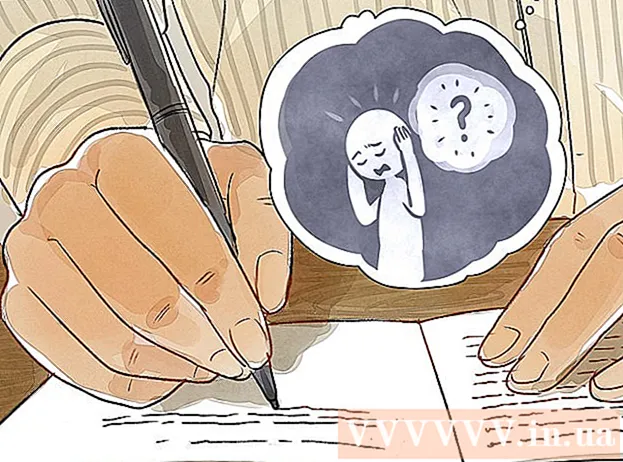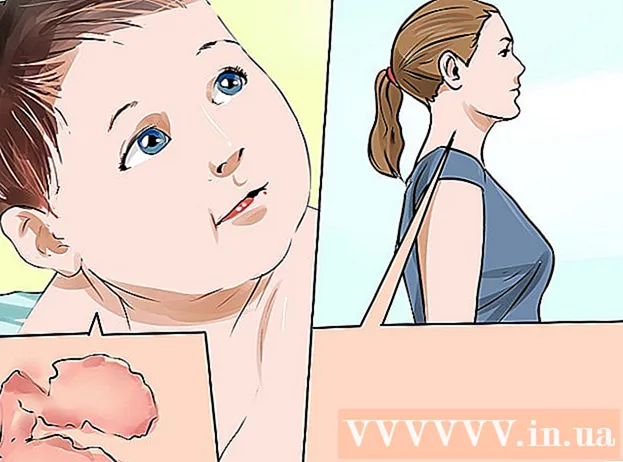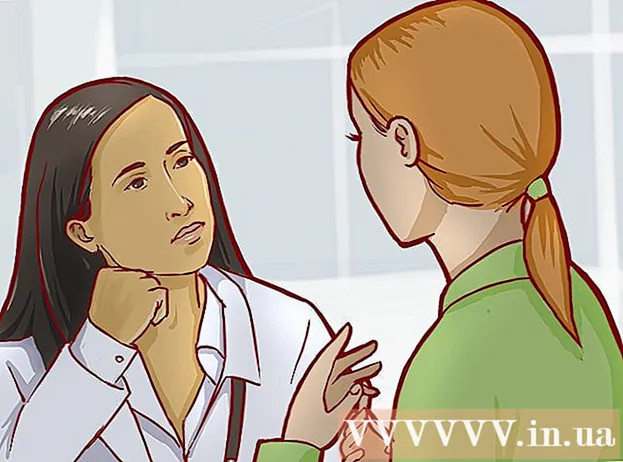Forfatter:
Helen Garcia
Opprettelsesdato:
20 April 2021
Oppdater Dato:
1 Juli 2024

Innhold
- Trinn
- Metode 1 av 3: Bruke kontrollpanelet
- Metode 2 av 3: Bruke tegntabellen
- Metode 3 av 3: Bruke ALT -koder
- Tips
- Advarsler
Hvis du trenger å legge inn informasjon på andre vesteuropeiske språk enn engelsk, må du skrive spesialtegn og diakritikk. Noen kjente eksempler: tyske umlauts (ü) og eszet eller acute S (ß), cedil (ç) på fransk og portugisisk, tilde (ñ) på spansk, aksenter (ó, à, ê) og ligaturer (æ) i det hele . Her er en guide for å hjelpe deg med å sette opp et amerikansk tastaturoppsett for å legge inn disse tilleggstegnene raskt og enkelt i Windows.
Trinn
Metode 1 av 3: Bruke kontrollpanelet
 1 Gå til Kontrollpanel og klikk på Alternativer for region og språk.
1 Gå til Kontrollpanel og klikk på Alternativer for region og språk. 2 Klikk på kategorien Språk og klikk på "detaljer" under Teksttjenester. Et nytt vindu åpnes med en liste over installerte og tilgjengelige språk.
2 Klikk på kategorien Språk og klikk på "detaljer" under Teksttjenester. Et nytt vindu åpnes med en liste over installerte og tilgjengelige språk.  3 Fjern det engelske amerikanske tastaturoppsettet fra listen hvis du vil. Merk den i listen og klikk på Fjern -knappen. Alternativt kan du ha flere tastaturer (inndataspråk) samtidig. (For eksempel inkluderer konfigurasjonen som vises, greske og Dvorak -tastaturer). For flere tastaturer kan du velge standardtastaturet du ønsker. Du kan også definere en hurtigtast for å veksle mellom valgte tastaturer.
3 Fjern det engelske amerikanske tastaturoppsettet fra listen hvis du vil. Merk den i listen og klikk på Fjern -knappen. Alternativt kan du ha flere tastaturer (inndataspråk) samtidig. (For eksempel inkluderer konfigurasjonen som vises, greske og Dvorak -tastaturer). For flere tastaturer kan du velge standardtastaturet du ønsker. Du kan også definere en hurtigtast for å veksle mellom valgte tastaturer.  4 Hvis du vil legge til et annet språk, klikker du på Legg til -knappen.
4 Hvis du vil legge til et annet språk, klikker du på Legg til -knappen. 5 Velg førstespråket engelsk (USA). Klikk på den andre under den og finn United States (International).
5 Velg førstespråket engelsk (USA). Klikk på den andre under den og finn United States (International).  6 Klikk OK og OK igjen, og du har det! Dette er tastaturet ditt nå:
6 Klikk OK og OK igjen, og du har det! Dette er tastaturet ditt nå: 7 For å bruke dette tastaturet, vær oppmerksom på at det er likt, med mindre forskjeller. For eksempel, når du trykker på [`] -tasten (ved siden av 1), skrives det ganske enkelt ut tilbaketasten [`]. Men hvis du trykker på [`] -tasten etterfulgt av en vokal (for eksempel o), får du ò. Inngang
7 For å bruke dette tastaturet, vær oppmerksom på at det er likt, med mindre forskjeller. For eksempel, når du trykker på [`] -tasten (ved siden av 1), skrives det ganske enkelt ut tilbaketasten [`]. Men hvis du trykker på [`] -tasten etterfulgt av en vokal (for eksempel o), får du ò. Inngang - [`] og [o] gir => ò
- [’] Og [o] gir => ó
 8 Finn flere alternativer ved å trykke på SKIFT -tasten:
8 Finn flere alternativer ved å trykke på SKIFT -tasten:- [~], [^] og ["] fungerer også som aksenter.
- [~] og [o] gir => õ (~ (~ brukes også for spansk ñ eller portugisisk ã)
- [^] og [o] gir => ô
- ["] og [o] gir => ö
 9 Lær å bruke Alt-Gr. På dette tastaturoppsettet tar Alt -Gr plassen til Alt -tasten på høyre side. Alt er en forkortelse for "alternativ". Klikk på den for å få følgende tastaturoppsett:
9 Lær å bruke Alt-Gr. På dette tastaturoppsettet tar Alt -Gr plassen til Alt -tasten på høyre side. Alt er en forkortelse for "alternativ". Klikk på den for å få følgende tastaturoppsett: - Alternative symboler inkluderer:
¡ ² ³ ¤ € ¼ ½ ‘ ’ ¥ ×
ä å é ® þ ü ú í ó ö « »
á ß ð ø æ © ñ µ ç ¿
- Alternative symboler inkluderer:
 10 Ikke nødvendig: Hvis du fortsatt vil lage andre Unicode -tegn som ţ, ş, ă, ±, ł eller ☏, ☼, ♂, etc. Installer den gratis JLG Extended Keyboard Layout -programvaren, og gjenta trinnene ovenfor unntatt: i stedet for å velge det amerikanske internasjonale tastaturoppsettet, velger du tastaturet USA (JLGv11)... Over 1000 Unicode -tegn er utelukkende beregnet for dette nivået.
10 Ikke nødvendig: Hvis du fortsatt vil lage andre Unicode -tegn som ţ, ş, ă, ±, ł eller ☏, ☼, ♂, etc. Installer den gratis JLG Extended Keyboard Layout -programvaren, og gjenta trinnene ovenfor unntatt: i stedet for å velge det amerikanske internasjonale tastaturoppsettet, velger du tastaturet USA (JLGv11)... Over 1000 Unicode -tegn er utelukkende beregnet for dette nivået.
Metode 2 av 3: Bruke tegntabellen
 1 Gå til Start -menyen. Hvis du bruker Windows Vista, skriver du inn "charmap" i søkefeltet. Hvis du bruker en tidligere versjon av Windows, klikker du "Kjør" i tekstboksen, skriver "charmap". trykk enter
1 Gå til Start -menyen. Hvis du bruker Windows Vista, skriver du inn "charmap" i søkefeltet. Hvis du bruker en tidligere versjon av Windows, klikker du "Kjør" i tekstboksen, skriver "charmap". trykk enter  2 Et popup-vindu ("Character Map" -applet) vises med skrift og skriftstørrelse oppført, og et rullende rutenett med felt (hver med ett tegn) nedenfor. Bla til du finner symbolet du vil ha. Klikk på symbolet. Trykk Ctrl> -C for å kopiere, eller dobbeltklikk på den for å legge den til i tekstboksen under rutenettet, og klikk deretter på "kopier" -knappen. Gå til hvilket program du skrev informasjonen i, og trykk Ctrl> -V for å lime inn
2 Et popup-vindu ("Character Map" -applet) vises med skrift og skriftstørrelse oppført, og et rullende rutenett med felt (hver med ett tegn) nedenfor. Bla til du finner symbolet du vil ha. Klikk på symbolet. Trykk Ctrl> -C for å kopiere, eller dobbeltklikk på den for å legge den til i tekstboksen under rutenettet, og klikk deretter på "kopier" -knappen. Gå til hvilket program du skrev informasjonen i, og trykk Ctrl> -V for å lime inn  3 Når du er ferdig, lukker du tegnkartvinduet.
3 Når du er ferdig, lukker du tegnkartvinduet.
Metode 3 av 3: Bruke ALT -koder
 1 De fleste vesteuropeiske tegn ligger innenfor ANSI-standarden på 256 tegn.
1 De fleste vesteuropeiske tegn ligger innenfor ANSI-standarden på 256 tegn.- I tegnkartet (se ovenfor), hvis du klikker på et tegn med aksent som é, vil du se en kode (i dette eksempelet "Alt + 0233").
 2 For å skrive inn dette tegnet direkte: Sørg for at NumLock på tastaturet er aktivert. Trykk og hold den venstre Alt-tasten uten å slippe den til du skriver inn en firesifret kode som begynner med "0". (Når det gjelder é, vil dette være "0233".)
2 For å skrive inn dette tegnet direkte: Sørg for at NumLock på tastaturet er aktivert. Trykk og hold den venstre Alt-tasten uten å slippe den til du skriver inn en firesifret kode som begynner med "0". (Når det gjelder é, vil dette være "0233".)  3 Hvis du ofte bytter mellom språk, eller bare trenger noen få aksenttegn, kan dette være den raskeste måten enn å bytte kodesider.
3 Hvis du ofte bytter mellom språk, eller bare trenger noen få aksenttegn, kan dette være den raskeste måten enn å bytte kodesider.
Tips
- Disse vridde, aksenterte knappene er nyttige ting, men husk at hvis du bare vil angi ["], må du trykke et mellomrom etter det, så det ikke kombineres med neste bokstav (for eksempel" At "versus. Ät ").
- Hvis du mangler andre nøkler, må du lære Alt + -koden for bokstaven / bokstavene, eller kjøpe et utenlandsk tastatur, eller laste ned Microsofts tilpassede tastaturoppsettprodusent fra utviklernettstedet. For å bruke Alt -koden, trykk og hold nede Alt mens du skriver inn et tall. For eksempel gir Alt + 165 => ñ.
- Hvis du vil skrive inn informasjon på et språk som består av alle ikke-engelske tegn, for eksempel gresk eller russisk, er det bedre å installere dette tastaturet og, hvis du vil, velge en tastekombinasjon for å bytte mellom engelsk og dette andre språket .
- Som du kan se, inneholder dette tastaturoppsettet de fleste bokstavene som brukes for vesteuropeiske språk, inkludert fransk, spansk, tysk, dansk, gammel engelsk, svensk, portugisisk og mer. Du kan også angi verdens valutasymboler som euro (€), yen (¥), felles verdisymbol (¤).
- Vær oppmerksom på at noen av disse tegnene kan erstattes med andre bokstaver. "ß" kan erstattes med ==> "ss", "ä" kan erstattes med ==> "ae", "ë" kan erstattes med ==> "ee", "ï" kan erstattes med = => "ie", "ö" kan erstattes med ==> "oe", "ü" kan erstattes med ==> "ue", "ñ" kan erstattes med ==> "nn", "č "kan erstattes med ==>" ch "," š "kan erstattes med ==>" sh ", og" ž "kan erstattes med ==>" zh ". Dette fungerer vanligvis bare når du skriver fremmedord på engelsk (f.eks. Koenigsberg, Øst -Preussen (på tysk: Königsberg) Corunna, Spania (på spansk: La Coruña)), ikke når du skriver tekster på et fremmed språk.
Advarsler
- Noen språk har fremdeles ikke særlig god programvarestøtte. Asiatiske språk (kinesisk, koreansk, etc.) og indiske språk krever vanligvis at visse fonter installeres.
- Høyre-til-venstre-språk, for eksempel hebraisk og arabisk, kan vise seg dårlig i noen tilfeller, og "sameksistere" ikke godt på samme side eller dokument som et språk fra venstre til høyre.